COMPLETE NOTEPAD IN HINDI /संपूर्ण नाॅटपैड हिंदी में।
नाॅटपैड विंडोज कंप्यूटर में उपस्थित एक ऐसा बैसिक टूल है जो किसी भी टैक्स्ट को लिखने और एडिट करने के काम आता है, यह माइक्रोसाफट विंडोज आॅपरेटिंग सिस्टम में फ्री आॅफ काॅस्ट उपलब्ध रहता है।
नाॅटपैट एप्लिकेशन को कैसे खोलें ?
Ist Way To Open Notepad
नाॅटपैड के बारे में महत्वपुर्ण तथ्य
नाॅटपैड के बारे में महत्वपुर्ण तथ्य
1 नाॅट पैड के इंटरफेस में सबसे उपर टाईटल बार होती है जिसमें फाईल का टाईटल लिखा होता है।
2 टाईटल बार के ठीक नीचे मीनू बार होती है , नाॅटपैड की मीनू बार में 5 मीनू होते हैं।
3 नाॅटपैड में वर्कस्पेस को TEXT AREA के नाम से जाना जाता है
4 नाॅटपैड में बनी फाईल का एक्सटेंशन नेम .txt होता है
5 नाॅटपैड में बनी फाईल का आकार उसमे उपस्थित टैक्सट के आकार के बराबर होता है।
6 कोई नाॅटपैड फाईल मैमोरी में कितना स्थान घेर रही है इसे हम उस फाईल पर राईट क्लिक कर के पता लगा सकते हैं।
नाॅटपैड में नयी फाईल कैसे ली जाऐ ?
नाॅटपैड में नयी फाईल लेने के लिए सबसे पहले हम फाईल मीनू में जाऐंगें उसके बाद NEW के विकल्प पर क्लिक करेंगे ऐसा करते ही नयी फाईल खुल जाऐगी, नाॅटपैड में न्यू फाईल खोलने के लिए CTRL + N शाॅर्टकट कुंजी का प्रयोग करेंगें।
नाॅटपैड में किये गऐ कार्य को सुरक्षित करना।
हम नाॅटपैड में जो कोई भी कार्य करते हैं तो उसे सुरक्षित करना जरूरी है ताकि भविष्य में फिर से आवश्यक्ता पड़ने पर उस फाईल का उपयोग कर सकें, इसके लिए हमें FILE MENU में जाकर SAVE के विकल्प को चुनना होगा, सेव विकल्प की शाॅर्ट कट कुंजी CTRL + S होती है।
नाॅटपैड में सेव्ड फाईल को खोलना।
नाॅटपैड में किसी भी सेव्ड फाईल को खोलने के लिए FILE MENU में जाकर OPEN के विकल्प को चुनेंगें , इसके अलावा हम शाॅर्टकट कुंजी CTRL + O का प्रयोग करके भी SAVED फाईल को आॅपन कर सकते है।
UNDO COMMAND:-
यह कमांड एडिट मीनू के अंतर्गत आती है, इस कमांड के द्वारा किसी भी किये हुए कार्य को रिवर्ट किया जा सकता हैं
CUT COMMAND:-
इस कमांड के द्वारा हम नाॅटपैड में किसी भी टैक्सट को एक स्थान से दूसरे स्थान पर ले जा सकते हैं
COPY COMMAND :-
इस कमांड के द्वारा हम नाॅटपैड में किसी भी टैक्सट को सलेक्ट कर के उसकी कई प्रतिया बना सकते हैं
PASTE COMMAND :-
कट और काॅपी किये गऐ टैक्स्ट को इसी कमांड के द्वारा पेस्ट किया जा सकता है।
FIND COMMAND :-
नाॅटपैड में जब किसी भी टैक्सट को ढुंढना हो तब हम find command का उपयोग करते हैं। इसके लिए हम शाॅर्टकट कंुजी ctrl + f का प्रयोग करेंगें।
REPLACE COMMAND :-
नाॅटपैड में जब किसी एक टैक्सट के स्थान पर दूसरा टेक्सट लगाना हो तब हम रिप्लेस कमांड का प्रयोग करेंगें। इसके लिए हम शाॅर्टकट कंुजी ctrl + h का प्रयोग करेंगें।
GO TO COMMAND :-
इस कमांड के द्वारा हम नाॅटपैड में एक लाईन से दूसरी लाईन पर जा सकते है। इसके लिए हम शाॅर्टकट कंुजी ctrl + h का प्रयोग करेंगें।
SELECT ALL COMMAND :-
इस कमांड के द्वारा हम नाॅटपैड में लिखे हुए सभी टैक्स्ट को एक साथ सलेक्ट कर सकते है। इसके लिए हम शाॅर्टकट कंुजी ctrl + a का प्रयोग करेंगें।
TIME & DATE COMMAND :-
इस कमांड के द्वारा हम सिस्टम की समय व दिंनांक को नाॅटपैड में अंकित कर सकते है। इसके लिए हम शाॅर्टकट कंुजी F5 का प्रयोग करेंगें।
WORD WRAP COMMAND :-
इस कमांड के द्वारा हम यह निर्धारित कर सकते है कि हमें किसी टैक्सट को लिखते समय अगली लाईन में आॅटोमैंटिकली जाना है या एंटर कंुजी दबाकर , जब वर्ड रेप कमांड चैक्ड होता है तो टैक्सट आॅटौमैटिकली अगली लाईन में चला जाता है , और अगर अनचैक्ड होता है तो टेक्सट तब तक अगली लाईन में नहीं जाऐगा जब तक एंटर कुंजी नहीं दबा दी जाती । यह कमांड फाॅर्मैट मीनू के अंतर्गत आता है।
FONT TOOL :-
इस टूल के द्वारा हम किसी भी टेक्सट की फाॅंट फैमिली , फाॅट साईज और फाॅंट स्टाईल को बदल सकते है।
VIEW MENU :-
इस मीनू कें अंतर्गत एकमात्र विकल्प स्टैटस बार का दे रखा होता है जिसमें हम अपने नाॅटपैड की स्टैटस बार को देख सकते है।
HELP MENU :-
नाॅटपैड का यह आखिरी मीनू नाॅटपैड के बारे में आधारभूत जानकारी उपलब्ध कराता है साथ ही नाॅटपेड एप्लिकेकशन के वर्जन इत्याइि कें बारे में जानकारी प्रद ान करता है।
हेल्प मीनू के लिए f1 शाॅर्टकट कंुजी का प्रयोग करेंगें।
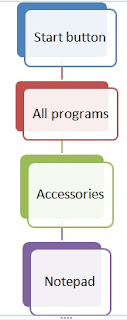

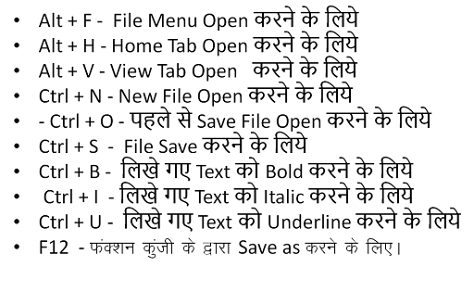
Comments
Post a Comment